Обзор и настройка IP-телефонаGrandstream GXV3240
В данной статье рассмотрим IP-телефон Grandstream GXV3240. IP-телефон Grandtream GXV3240 обладает экраном 4,2 дюйма и поддерживает 2 Gigabit-порта с PoE и регистрацию до 6 SIP-аккаунтов. Вход в web-интерфейс Для того, чтобы попасть в web-интерфейс телефона, необходимо узнать его IP-адрес. Он появится на экране после поключения телефона к сети. Вводим IP-адрес в поисковую строку в браузере. […]


В данной статье рассмотрим IP-телефон Grandstream GXV3240.
IP-телефон Grandtream GXV3240 обладает экраном 4,2 дюйма и поддерживает 2 Gigabit-порта с PoE и регистрацию до 6 SIP-аккаунтов.
Вход в web-интерфейс
Для того, чтобы попасть в web-интерфейс телефона, необходимо узнать его IP-адрес. Он появится на экране после поключения телефона к сети. Вводим IP-адрес в поисковую строку в браузере.
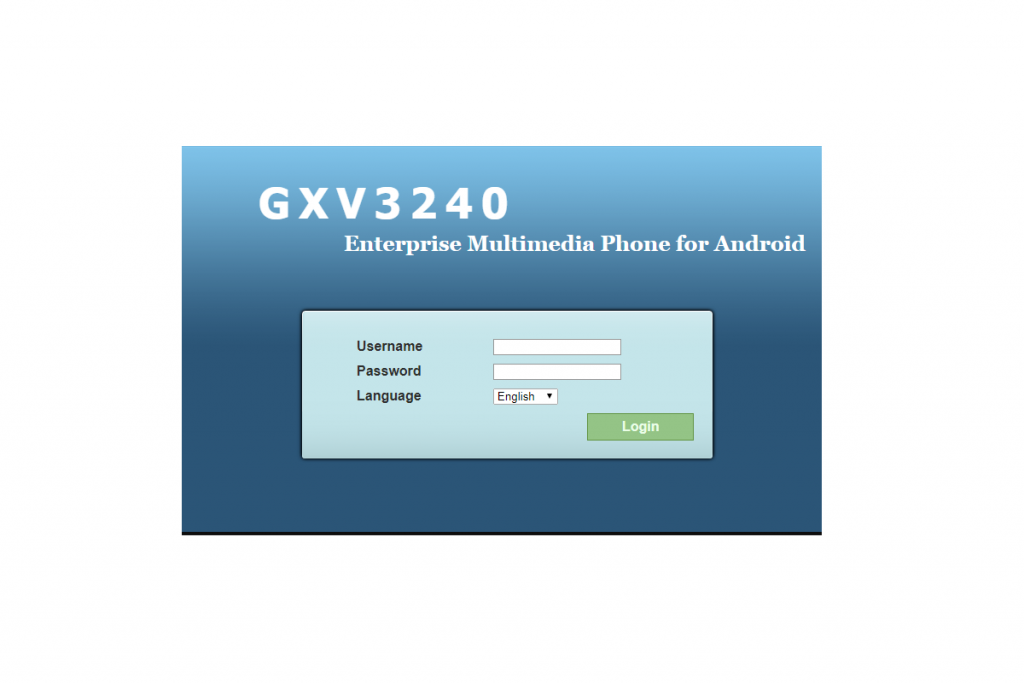
Сброс настроек
Бывают случаи, когда телефон необходимо сбросить на заводские настройки. Рассмотрим несколько способов, как можно вернуть телефону заводские настройки.
1 способ (аппаратный)
- Меню -> Системные настройки -> Дополнительные настройки -> Сброс настроек;
- Подтверждаем выбор.
2 способ (аппаратный)
- Как только погаснет индикатор MWI нужно нажать кнопки 1 и 9 и удерживать в течении 8 секунд;
- Отпустим клавиши, когда индикатор вновь загорится;
- Загрузка аппарата после сброса займёт около минуты.
3 способ (из web-интерфейса)
- Перейдём на вкладку Maintenance в раздел Upgrade;
- В самом низу страницы нажмём кнопку Reset.
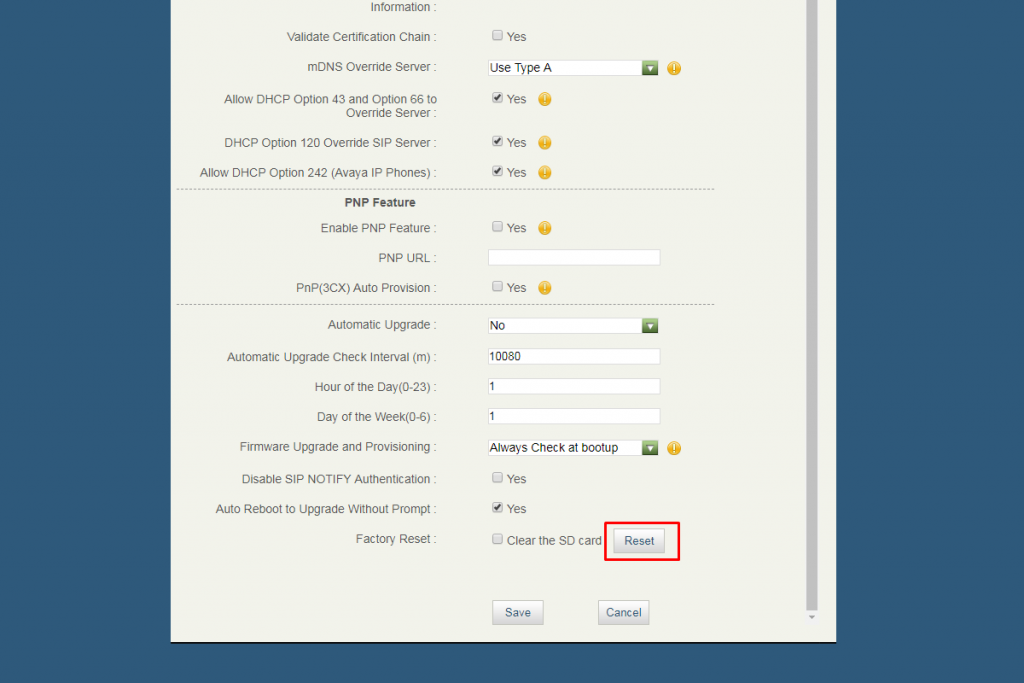
Cетевые настройки
Для того, чтобы произвести сетевые настройки телефона перейдём на вкладку Maintenance в раздел Network Settings.
Рассмотрим, что необходимо заполнить.
- Prefferend Internet Protocol – выбираем протокол подключения телефона к сети;
- Address Type – выбираем тип адреса для подключения телефона к сети.
В нашем примере сетевые настройки будем прописывать, используя Ipv4 и статический IP-адрес.
- IP Address – прописываем IP-адрес телефона;
- Subnet Mask – прописываем маску подсети;
- Default Gateway – прописываем IP-адрес основного шлюза сети;
- DNS 1 / 2 – прописываем IP-адрес DNS-серверов.
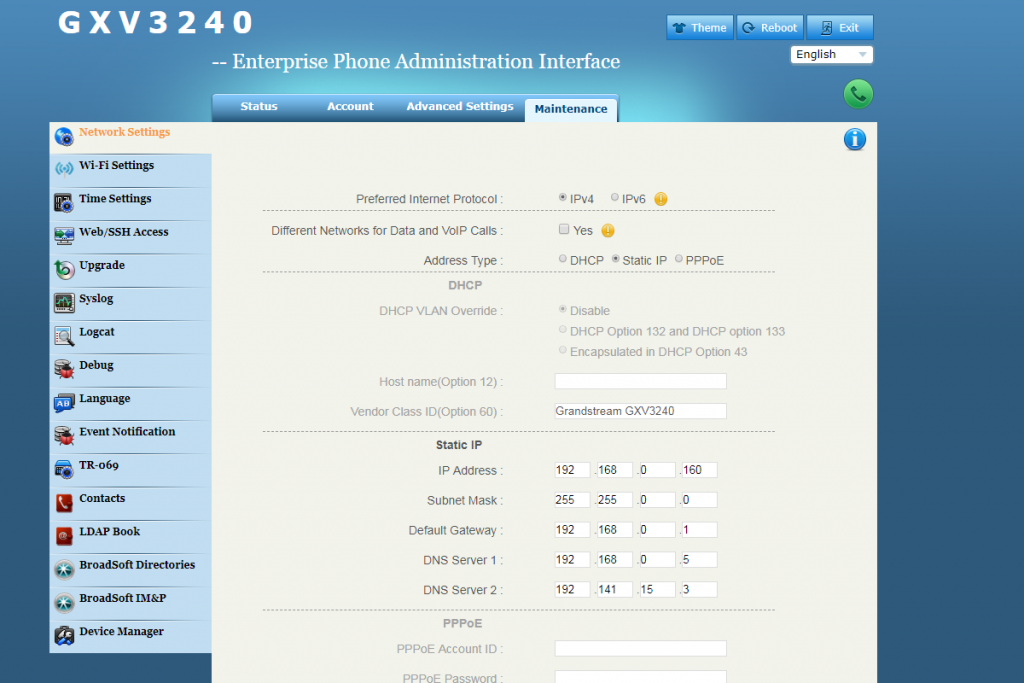
Настройка подключения по Wi—Fi
Для этого необходимо зайти в web-интерфейс на вкладку Maintenance в раздел Wi-Fi Settings.
- Wi-Fi Function – выбираем включение или отключение функции.
Далее нажимаем Scan, находим нужное нам Wi-Fi соединение и подклбчаемся к нему, заполнив ESSID и Password в полях ниже.
Не забываем указать режим защиты в поле Security Mode for Hidden SSID.
После подключения к Wi-Fi кабель Ethernet можно отключить от телефона.
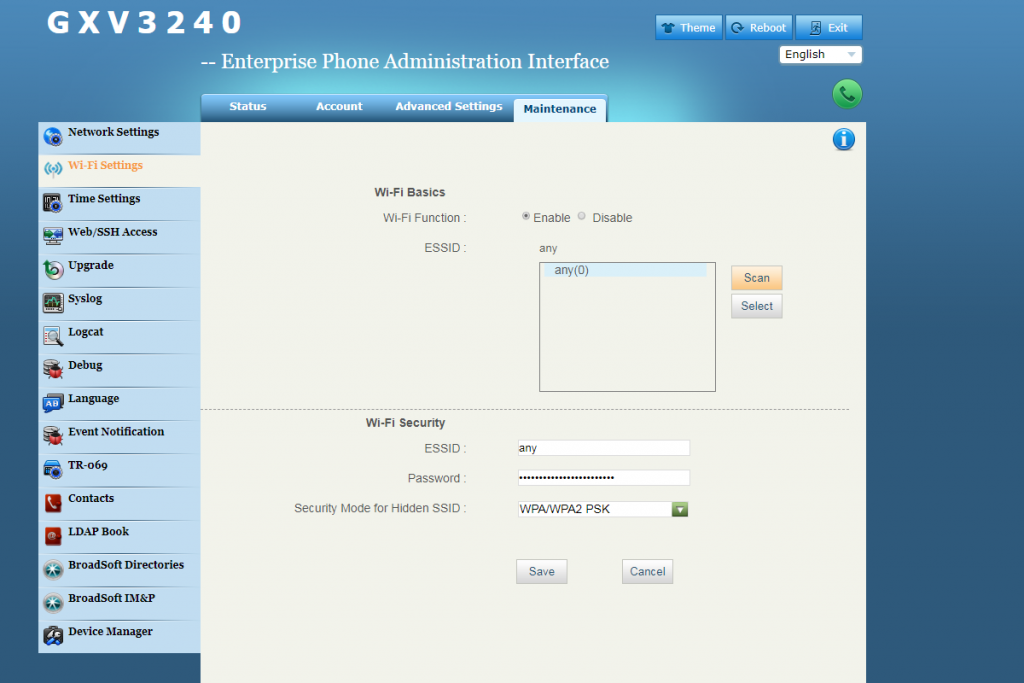
Настройки безопасности
Для этого перейдём на вкладку Maintenance в раздел Web/SSH Access.
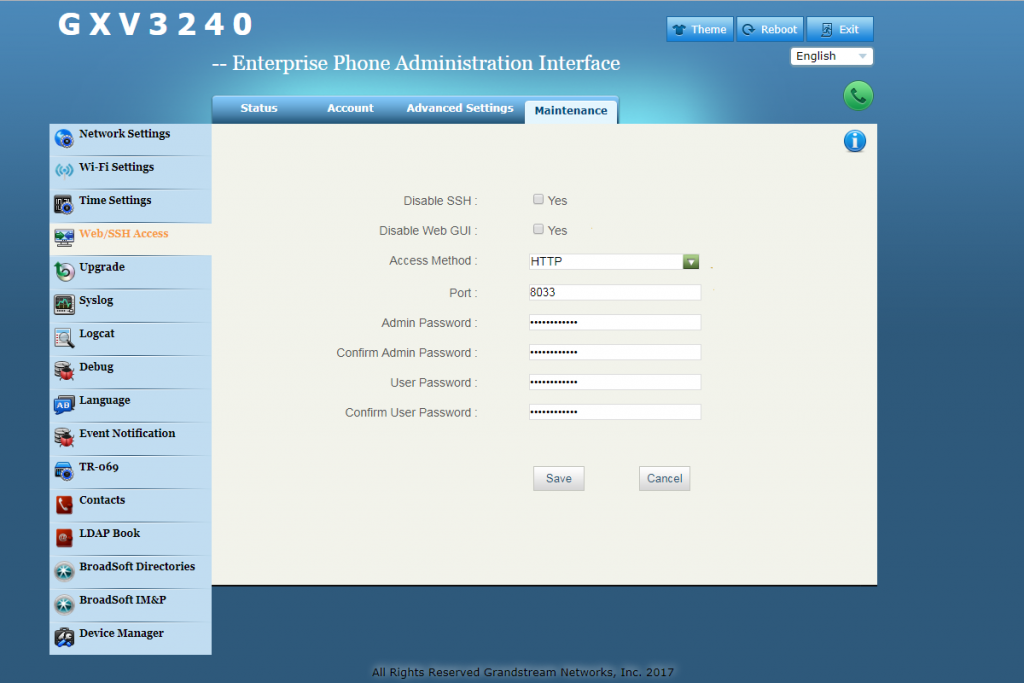
Вкладка Status
Данная вкладка является первой после того, как была пройдена авторизация на web-интерфейсе. Она носит информативный характер и подразделяется на три раздела: Account Status, Network Status и System Info. В Account Status можно посмотреть информацию о зарегистрированных на телефоне SIP-аккаунтах, в Network Status – информацию о сетевом подключении телефона, а в разделе System Info можно узнать такую информацию, как название модели, ревизию, версию Android, Recovery, Boot и другую полезную информацию.
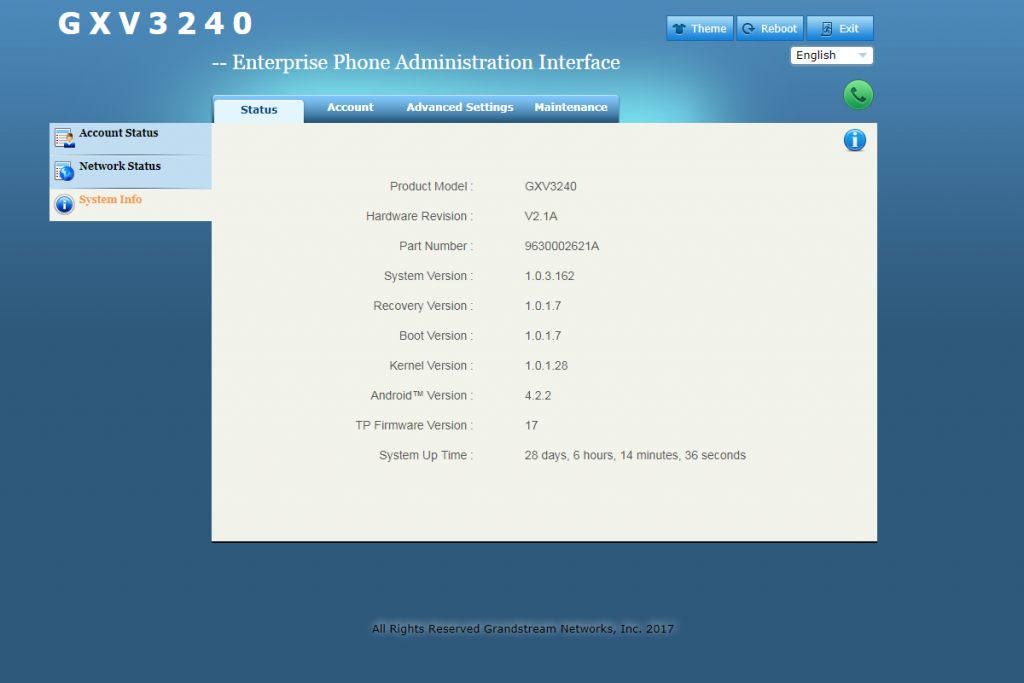
Регистрация SIP-аккаунта
Для того, чтобы зарегистрировать новый аккаунт на телефоне, перейдём на вкладку Account в раздел General Settings. Здесь необходимо заполнить:
- Account Active – ставим галочку;
- Account Name – имя аккаунта. Часто совпадает с внутренним номером на АТС;
- SIP Server – IP-адрес сервера телефонии;
- SIP User ID – внутренний номер;
- SIP Authentication ID – логин учётной записи SIP;
- SIP Password – пароль от учётной записи SIP;
- Name – отображаемое имя.
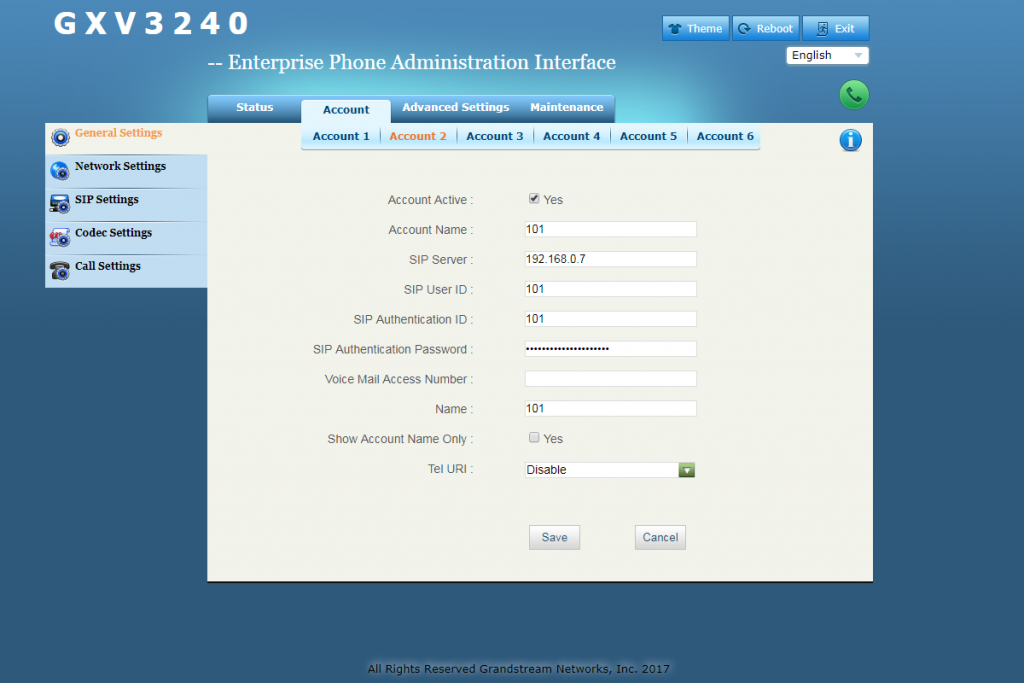
Далее произведём настройки аккаунта.
Раздел SIP Settings
Для того, чтобы произвести данные настройки, перейдём на вкладку Account в раздел Sip Settings. Здесь можно осуществить настройку времени перерегистрации аккаунта, порта SIP, отображения CallerID на дисплее, транспортного протокола и других важных функций.
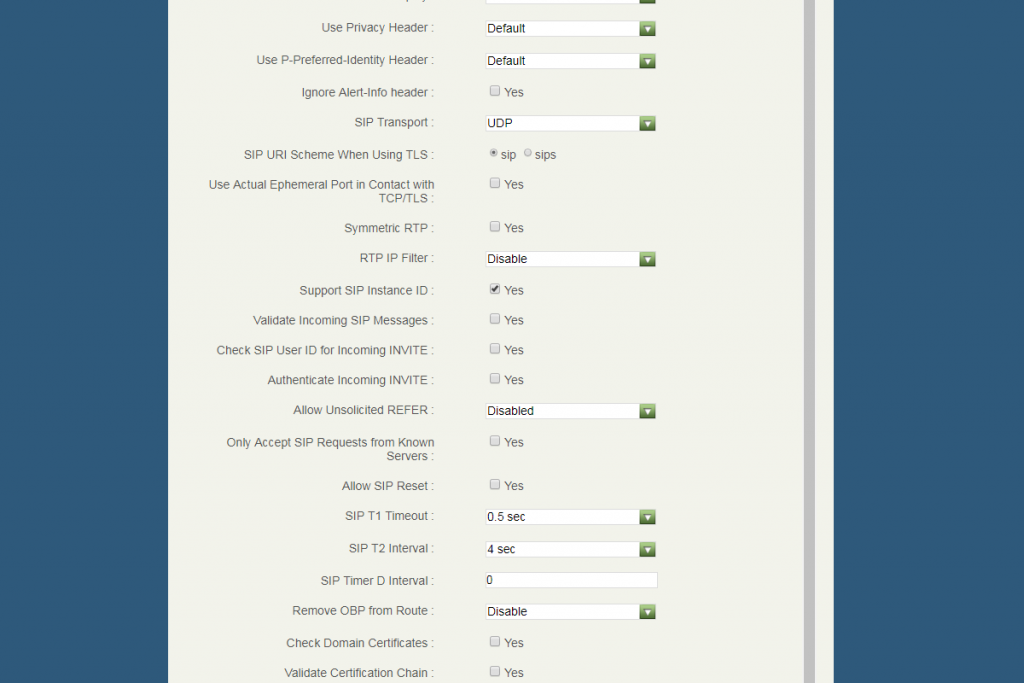
Настройка кодеков
Для настройки кодеков необходимо перейти на вкладку Account в раздел Codec Settings.
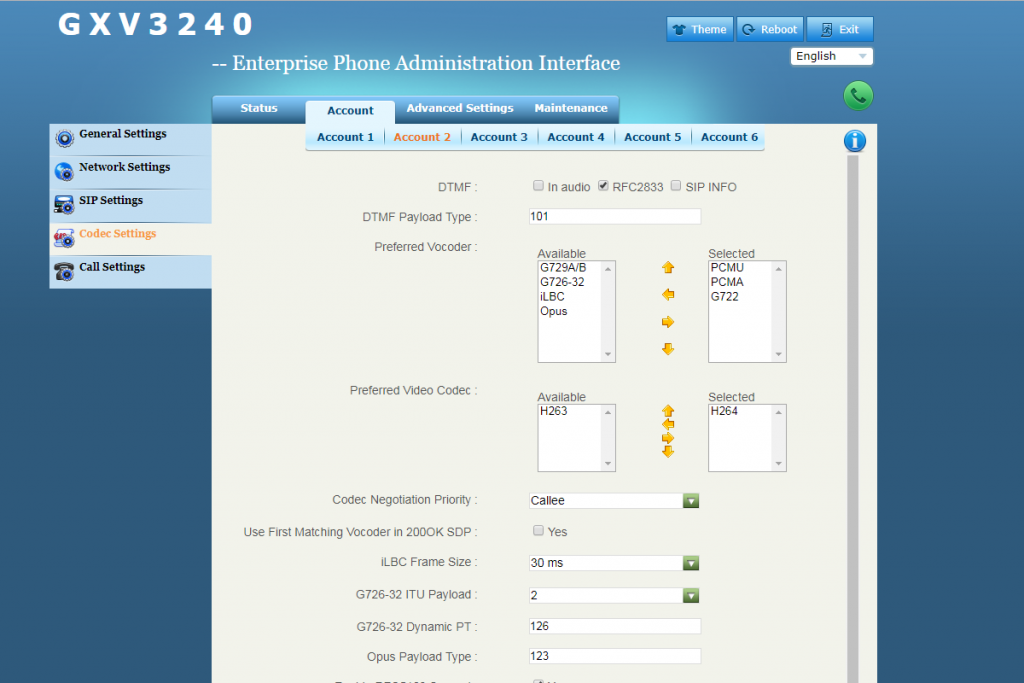
Рис. 9.
Также здесь можно выбрать тип DTMF.

Остались вопросы?
Я - Першин Артём, менеджер компании Voxlink. Хотите уточнить детали или готовы оставить заявку? Укажите номер телефона, я перезвоню в течение 3-х секунд.
категории
- DECT
- Linux
- Вспомогательный софт при работе с Asterisk
- Интеграция с CRM и другими системами
- Интеграция с другими АТС
- Использование Elastix
- Использование FreePBX
- Книга
- Мониторинг и траблшутинг
- Настройка Asterisk
- Настройка IP-телефонов
- Настройка VoIP-оборудования
- Новости и Статьи
- Подключение операторов связи
- Разработка под Asterisk
- Установка Asterisk
VoIP оборудование
ближайшие курсы
Новые статьи
10 доводов в пользу Asterisk
Распространяется бесплатно.
Asterisk – программное обеспечение с открытым исходным кодом, распространяется по лицензии GPL. Следовательно, установив один раз Asterisk вам не придется дополнительно платить за новых абонентов, подключение новых транков, расширение функционала и прочие лицензии. Это приближает стоимость владения станцией к нулю.
Безопасен в использовании.
Любое программное обеспечение может стать объектом интереса злоумышленников, в том числе телефонная станция. Однако, сам Asterisk, а также операционная система, на которой он работает, дают множество инструментов защиты от любых атак. При грамотной настройке безопасности у злоумышленников нет никаких шансов попасть на станцию.
Надежен в эксплуатации.
Время работы серверов некоторых наших клиентов исчисляется годами. Это значит, что Asterisk работает несколько лет, ему не требуются никакие перезагрузки или принудительные отключения. А еще это говорит о том, что в районе отличная ситуация с электроэнергией, но это уже не заслуга Asterisk.
Гибкий в настройке.
Зачастую возможности Asterisk ограничивает только фантазия пользователя. Ни один конструктор шаблонов не сравнится с Asterisk по гибкости настройки. Это позволяет решать с помощью Asterisk любые бизнес задачи, даже те, в которых выбор в его пользу не кажется изначально очевидным.
Имеет огромный функционал.
Во многом именно Asterisk показал какой должна быть современная телефонная станция. За многие годы развития функциональность Asterisk расширилась, а все основные возможности по-прежнему доступны бесплатно сразу после установки.
Интегрируется с любыми системами.
То, что Asterisk не умеет сам, он позволяет реализовать за счет интеграции. Это могут быть интеграции с коммерческими телефонными станциями, CRM, ERP системами, биллингом, сервисами колл-трекинга, колл-бэка и модулями статистики и аналитики.
Позволяет телефонизировать офис за считанные часы.
В нашей практике были проекты, реализованные за один рабочий день. Это значит, что утром к нам обращался клиент, а уже через несколько часов он пользовался новой IP-АТС. Безусловно, такая скорость редкость, ведь АТС – инструмент зарабатывания денег для многих компаний и спешка во внедрении не уместна. Но в случае острой необходимости Asterisk готов к быстрому старту.
Отличная масштабируемость.
Очень утомительно постоянно возвращаться к одному и тому же вопросу. Такое часто бывает в случае некачественного исполнения работ или выбора заведомо неподходящего бизнес-решения. С Asterisk точно не будет такой проблемы! Телефонная станция, построенная на Asterisk может быть масштабируема до немыслимых размеров. Главное – правильно подобрать оборудование.
Повышает управляемость бизнеса.
Asterisk дает не просто набор полезных функций, он повышает управляемость организации, качества и комфортности управления, а также увеличивает прозрачность бизнеса для руководства. Достичь этого можно, например, за счет автоматизации отчетов, подключения бота в Telegram, санкционированного доступа к станции из любой точки мира.
Снижает расходы на связь.
Связь между внутренними абонентами IP-АТС бесплатна всегда, независимо от их географического расположения. Также к Asterisk можно подключить любых операторов телефонии, в том числе GSM сим-карты и настроить маршрутизацию вызовов по наиболее выгодному тарифу. Всё это позволяет экономить с первых минут пользования станцией.








 База знаний
База знаний  IP-АТС
IP-АТС  Оборудование
Оборудование  О нас
О нас 





















